為了學習的方便,我們就直接裝IDE而不是用編輯器、編輯器分開。
Jetbrains開發的 Intellij IDEA 應該仍然是Kotlin的 IDE 中前幾名的,所以我們在後面的文章中都會是用 Intellij IDEA來撰寫我們的程式。(熟悉之後,要寫android應用用到的android studio也會用的很順,因為他其實就是 Intellij IDEA的改版)
官方有提供一個下載鏈接,其中右邊的 Community 是開源免費版,我們就使用那個即可,如果想要用Ulitimate版,需要花錢錢喔。
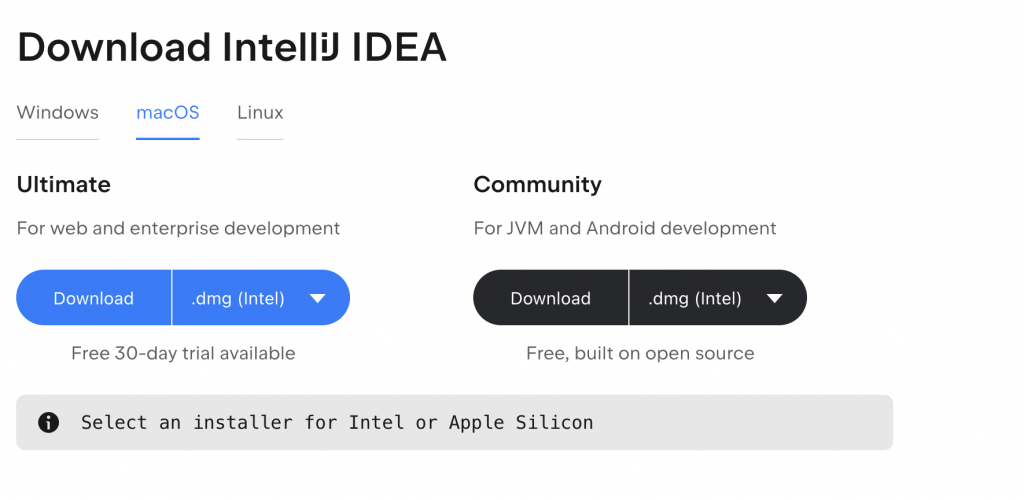
安裝的部分應該不需要過多的敘述,應該都是一直按 Continue 就行了,沒有什麼特別的。
在安裝好之後,我們就要開始來建立我們的新專案開啟我們的程式之旅了。
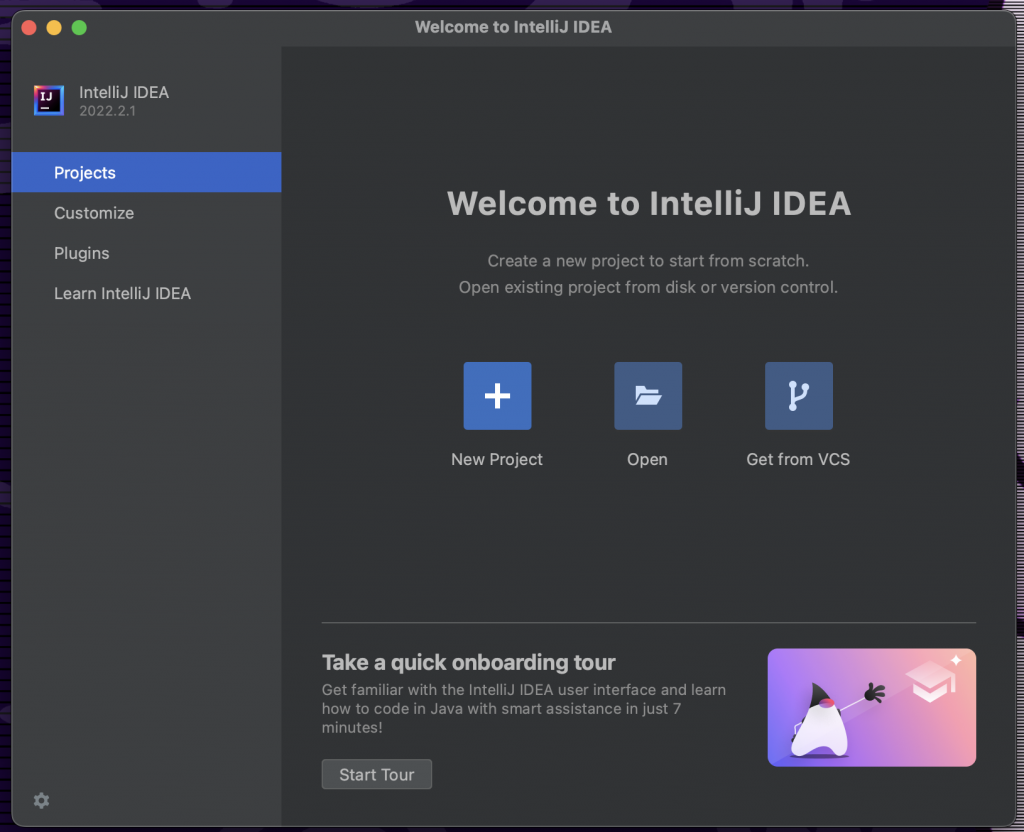
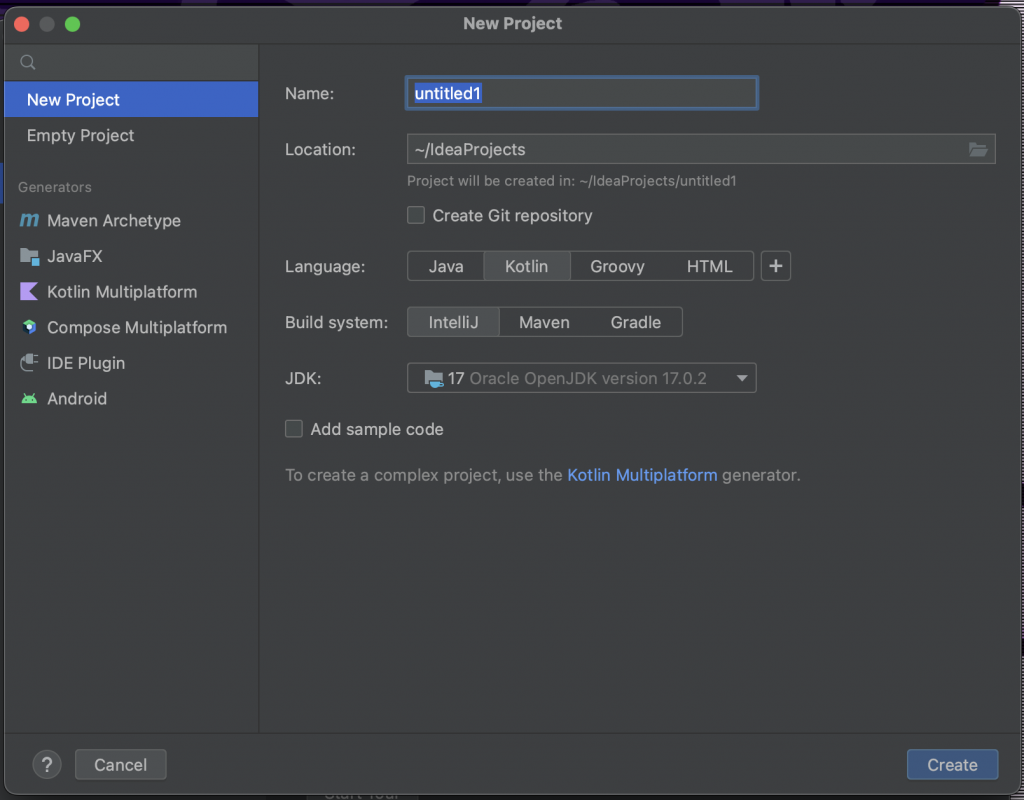
先來介紹一下 Intellij IDEA的版面配置
左邊深藍色區域可以查看你專案的所有檔案,中間淡綠色則是我們的程式碼編輯區,下面橘色的在執行程式時會跳出來一個畫面顯示程式的輸出。
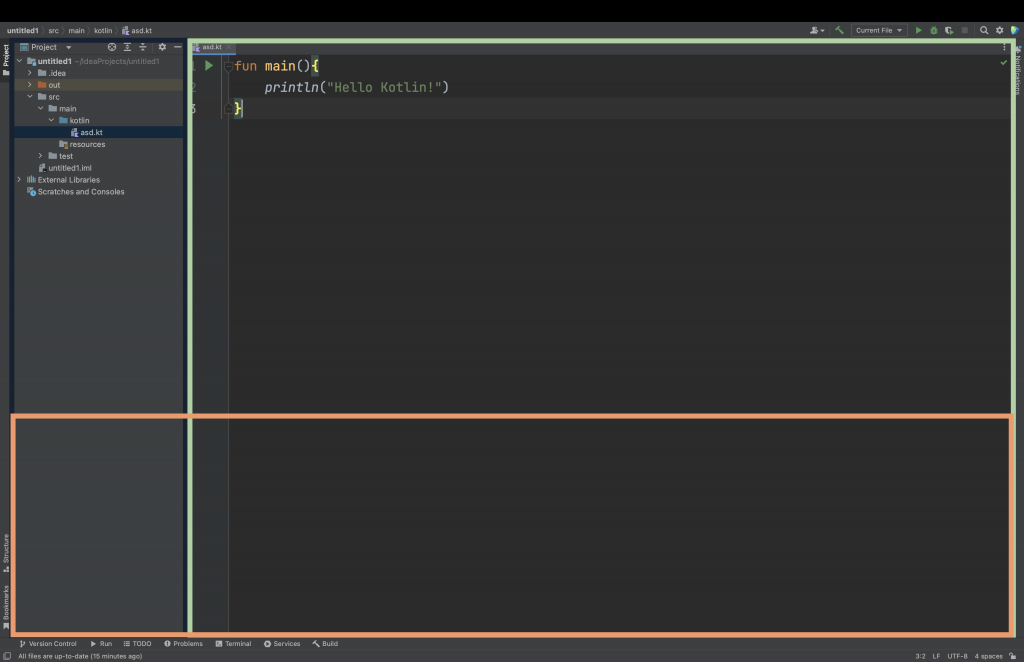
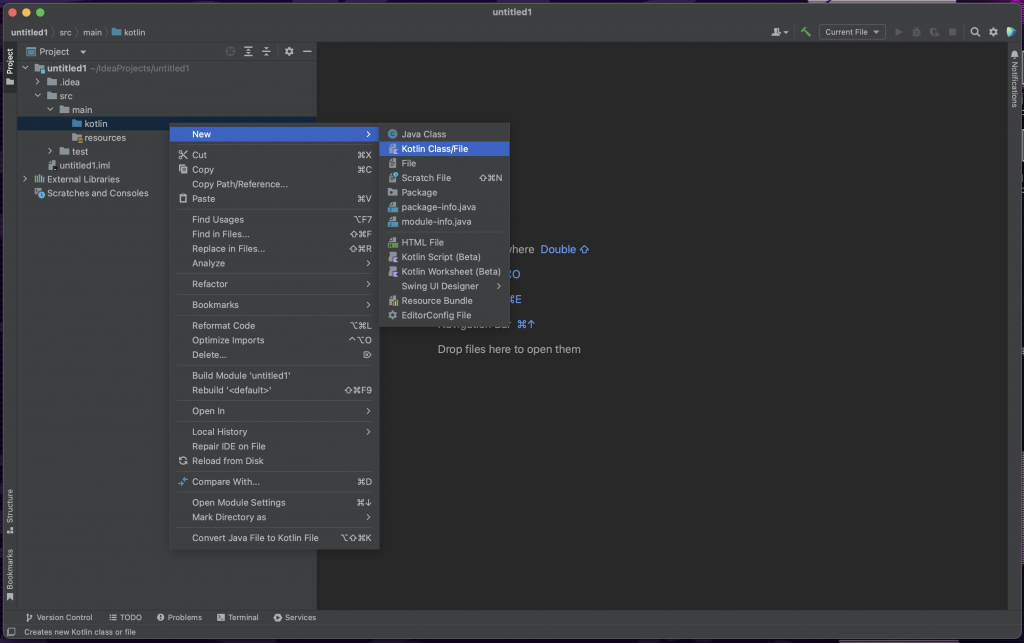
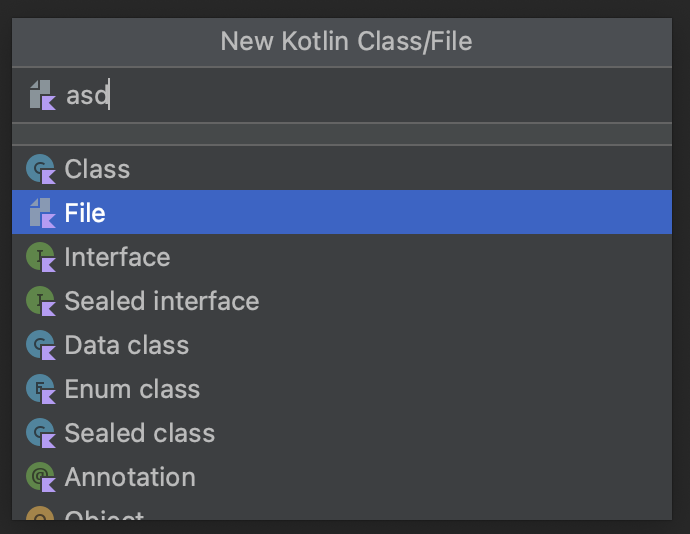
fun main(){
println("Hello Kotlin!")
}
把這段程式碼抄寫上去,不要缺少任何一個字喔,也注意一下是全形還是半形。(這裡可以先用複製的也沒關係,因為只是測試 Intellij IDEA ,還沒有開始學程式,不過後面的文章裡的程式碼,還是希望你們可以自己寫一遍喔。)
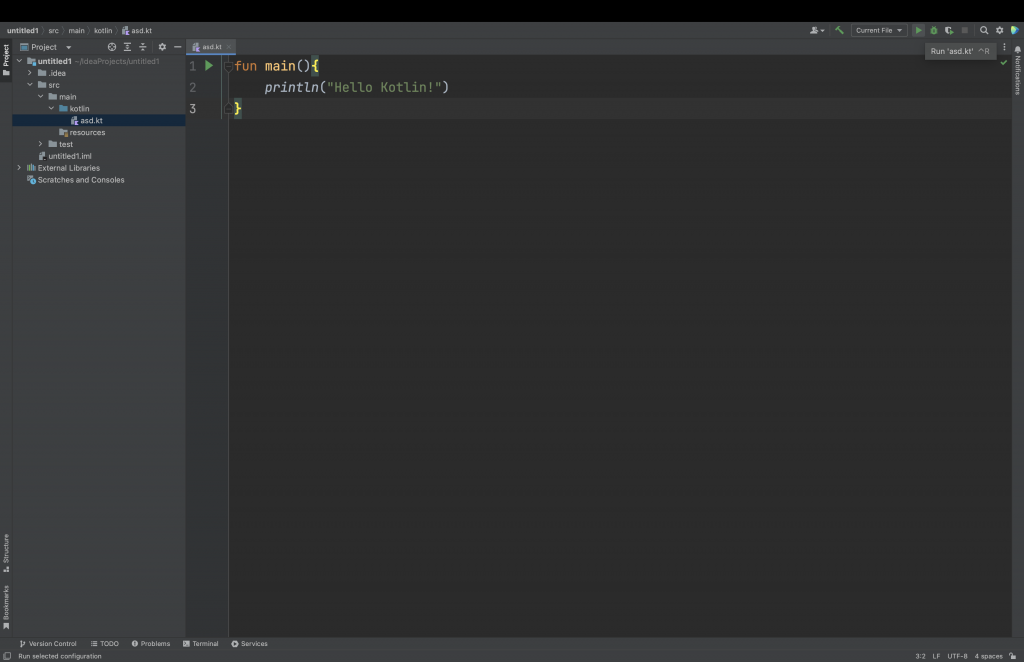
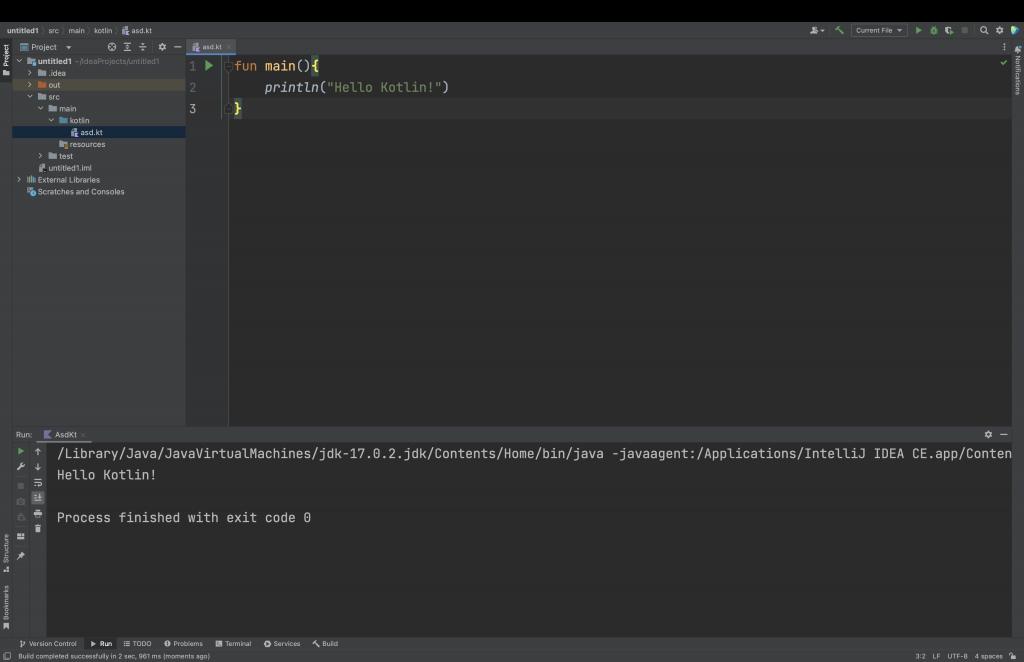
確定出現「Hello Kotlin!」在第二行,就代表我們大功告成了,接下來就要開始寫程式嚕!
